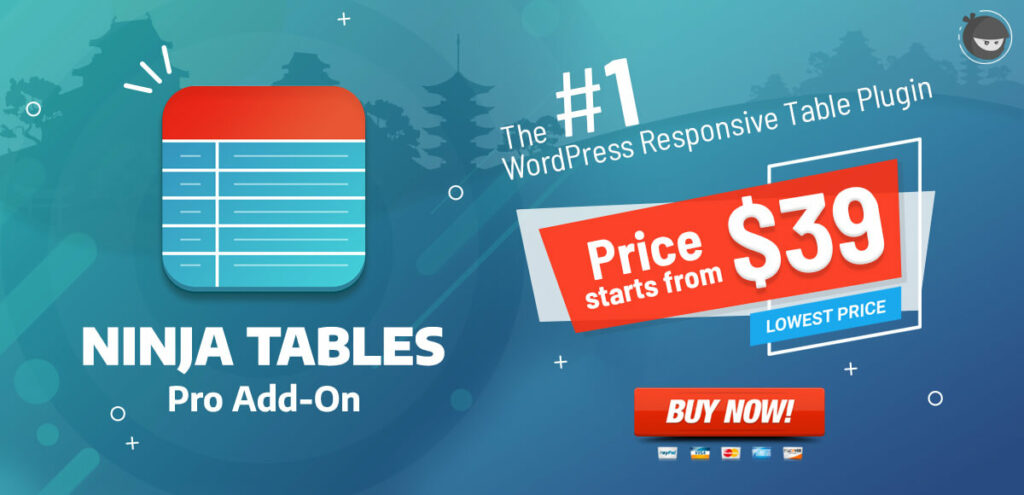WordPress'te Çok Adımlı Bir Form Nasıl Oluşturulur
Yayınlanan: 2018-06-15Birkaç gün önce birisi bana WordPress'te çok adımlı formlar oluşturmamı soruyordu. Bir partideydim, bir sohbette bir şekilde konu ortaya çıktı. O an bu konuyu açıklayacak havamda değildim ama WordPress ile çalıştığım için onu ikna etmem gerektiğini hissettim ve bir şekilde anlamasını sağlamalıydım.
Daha sonra, bu konu benim dikkatimi çekti ve başkalarının WordPress'te çok adımlı bir form oluşturmasına yardımcı olabilecek, buna dayalı bir eğitim yazısı yazmayı düşündüm. Bu yüzden bunu mümkün kılmaya çalışıyorum.
Neden Çok Adımlı Formlar Tasarlamalısınız?
Form, bilgi toplamanın ve hedef kitlenizle iletişim kurmanın en kolay yollarından biridir. Basit bir gündelik form olabilir, bir iş formu veya herhangi bir anketle ilgili form olabilir.
WP Fluent Forms Pro
Fluent Forms'u bugün deneyin ve kendiniz görün!
Ancak, uzun formlar bazen kullanıcılar için tiksindirici olabilir ve nihayetinde kötü UX olarak da kabul edilebilir. Bu sorundan kurtulmak için hemen hemen tüm büyük firmalar, bölümlere ve sayfalara bölünmüş çok adımlı formlar kullanıyor.

Sayfanın üst kısmındaki ilerleme çubuğu, kullanıcılara form doldurma konusunda daha fazla konfor ve kontrol sunar ve en önemlisi kullanıcılarınızla farklı bir etkileşim tadı sağlar. Ayrıca, kullanıcılarla olan etkileşiminizi hızla artırır.
WP Fluent Form ile Çok Sayfalı Bir WordPress Formu Nasıl Oluşturulur
Anlamanız için burada WP Fluent Form kullanacağım. WP Fluent Form, her türlü form oluşturmak için hızla büyüyen, kullanıcı dostu bir WordPress form eklentisidir.
Her şeyden önce, WordPress'te WP Fluent Form eklentisini kurmanız ve etkinleştirmeniz gerekir. Daha fazla ayrıntı için, bir WordPress eklentisinin nasıl kurulacağına ilişkin adım adım kılavuzumuza bakın.
WP Fluent Forms eklentisini etkinleştirdikten ve lisans sürecini tamamladıktan sonra, web sitenizde çok adımlı bir form oluşturmak için uygun bir ortama sahip olacaksınız.
Sanırım şu anda yaptığım gibi üç adımlı çok adımlı form oluşturacaksınız. İlk adım kullanıcının kişisel bilgileri, ikinci sayfa kullanıcının eğitim bilgileri ve üçüncü sayfa ise kullanıcının hobilerini kapsayacaktır. Şimdi size WP Fluent Form kullanarak bunu nasıl yapacağınızı göstereceğim.
WP Fluent Forms size 60'tan fazla yerleşik hazır form şablonu sunar. İlgili amaca hizmet etmek için bunlardan herhangi birini tek bir tıklama ile kullanabilirsiniz. Tıklamayı tamamladığınızda, ilgili formun otomatik olarak oluşturulduğunu göreceksiniz.
Ayrıca sıfırdan manuel olarak formlar oluşturabilirsiniz. Sıfırdan bir form oluşturmak için, Fluent Form —> Create a Blank Form seçeneğine gidin, üç varsayılan form formatı ve yeni bir form oluşturmak için özel bir seçenek içeren bir iletişim kutusu görüntüleyecektir.
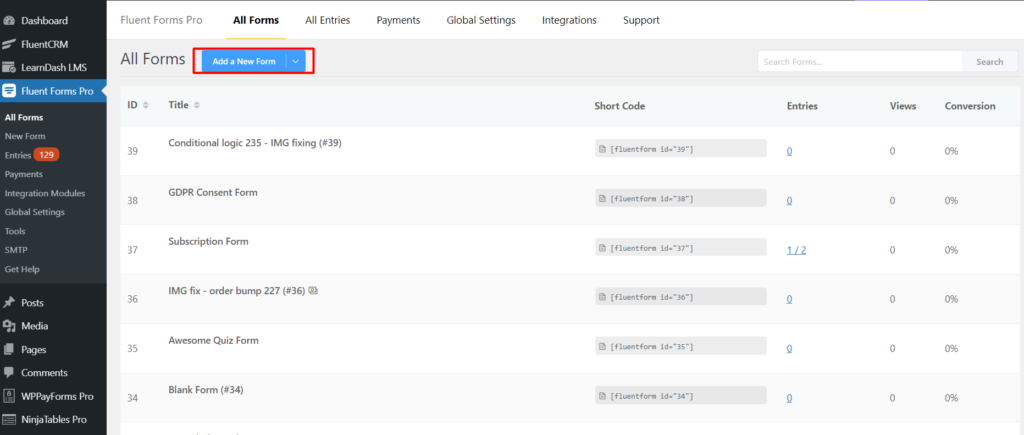
Daha fazla ayrıntı için Fluent Forms ile nasıl yeni bir form oluşturulacağını görün.
Boş Form Oluştur'a tıklamanız bittiğinde, yapılandırma seçenekleriyle birlikte görünecek bir form oluşturucu bulacaksınız. Sağ kenar çubuğunda, belirli özelliği formunuza eklemek için sürükle ve bırak giriş alanları bulacaksınız.
Formu oluşturduktan sonra şimdi gerekli alanları o formun içine koymanız gerekiyor. Bunu mümkün kılmak için istenen alanları sürükleyip bırakın; örneğin, sizden kişisel bilgiler için forma dört farklı alan koyacaksınız.
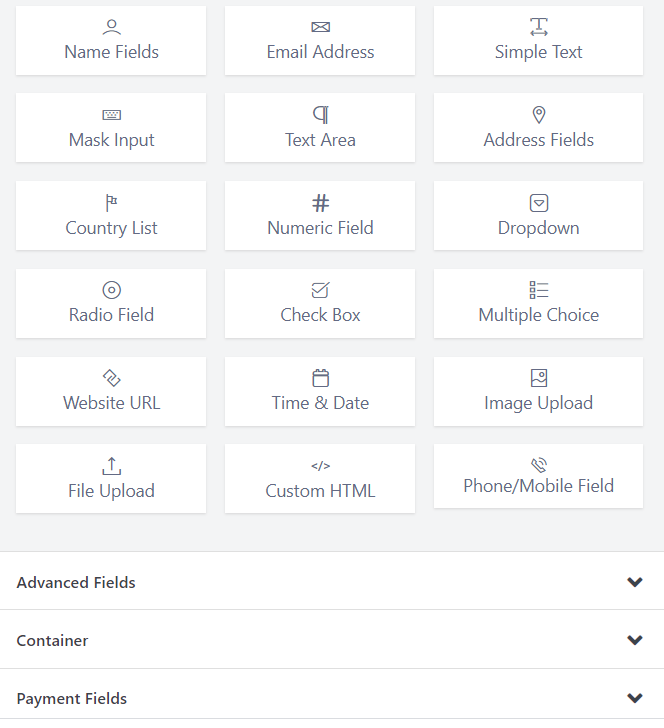
Giriş alanlarına sahipsiniz, şimdi formunuza herhangi bir özellik eklemek için herhangi bir özel giriş alanını tıklamanız veya sürükleyip bırakmanız gerekiyor. Herhangi bir girdi alanı ekledikten sonra, istediğiniz ada göre her parça için Eleman Etiketini değiştirin. Daha iyi anlamanız için birkaç ekran görüntüsü bırakıyorum.
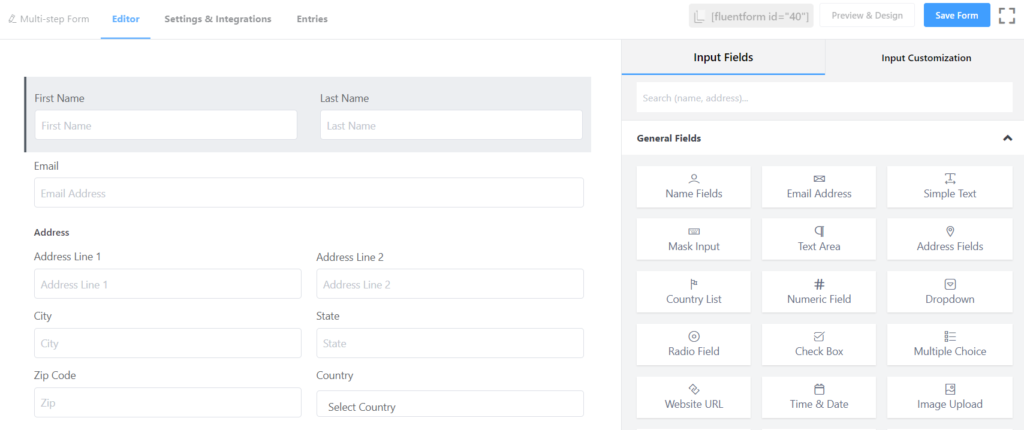
İhtiyacınıza göre Ad Alanları , Adres Alanları , E-postalar ekleyin. Her giriş alanını özelleştirebilir ve Yönetici Alanı Etiketini, Yer Tutucuyu, Öğe Etiketini vb. değiştirebilirsiniz.
Adres alanından önce düzenleyiciye Açılır giriş alanını ekliyorum ve onu Gender olarak adlandırıyorum. Cinsiyet bölümünde, açılır menü seçeneklerini yapılandırmanız gerekir.
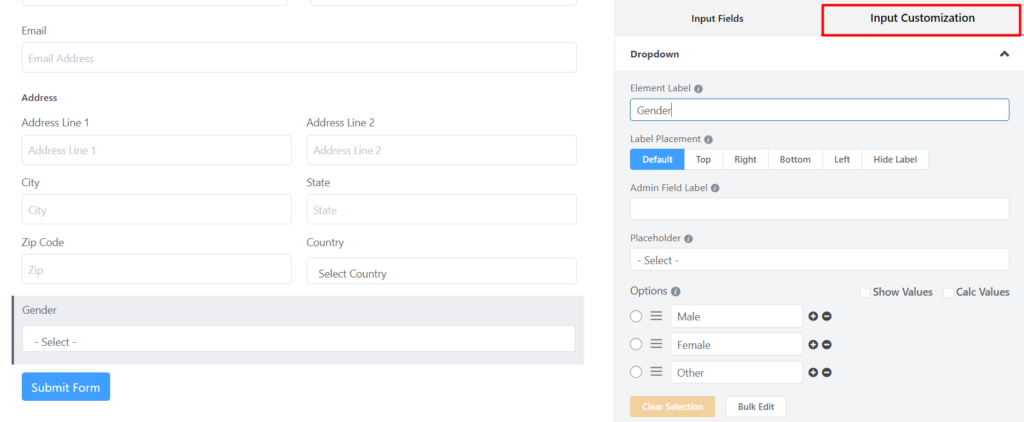
Ayrıca, yalnızca sürükleyip bırakarak giriş alanlarını yeniden düzenleyebilirsiniz. Aşağıdaki resimde gördüğünüz gibi Cinsiyet giriş alanını sürükleyip bırakıyorum.
Formunuzun ilk adımını bitirmek istediğiniz Form Adımı giriş alanını ekleyin. Bu, çok adımlı formunuzda bir sayfa sonu oluşturacaktır. Bir sonraki sayfada görünmesi için altına başka alanlar ekleyin.
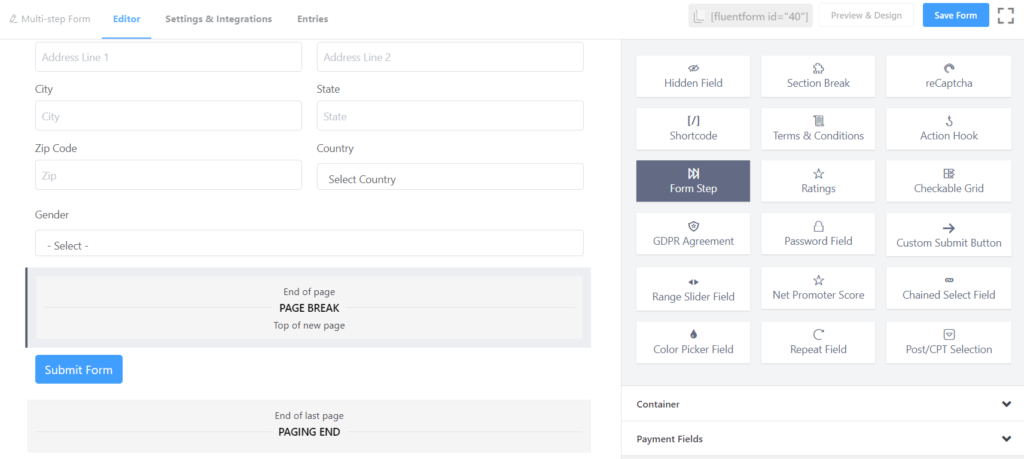
Şimdi imleci Çağrı Başlatma bölümünün üzerine getirin, ardından Düzenle seçeneğini (bir kalem simgesi) bulacaksınız. Üzerine tıklayın ve sizi Girdi Özelleştirmesine götürecektir. Orada, İlerleme Çubuğu düğmesine tıklayarak her adım için bir başlık vermeniz gerekir.
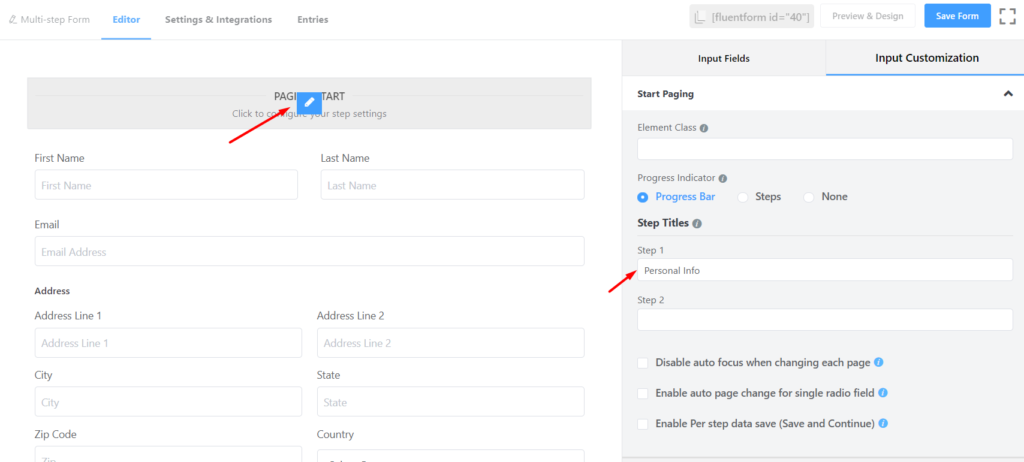
Her adım için başlık adını yazın. Örneğin, Adım 1 giriş alanına Kişisel Bilgiler yazın. 2. Adım giriş alanına Eğitim yazın vb. Şimdi önizleme bölümüne bir göz atın.
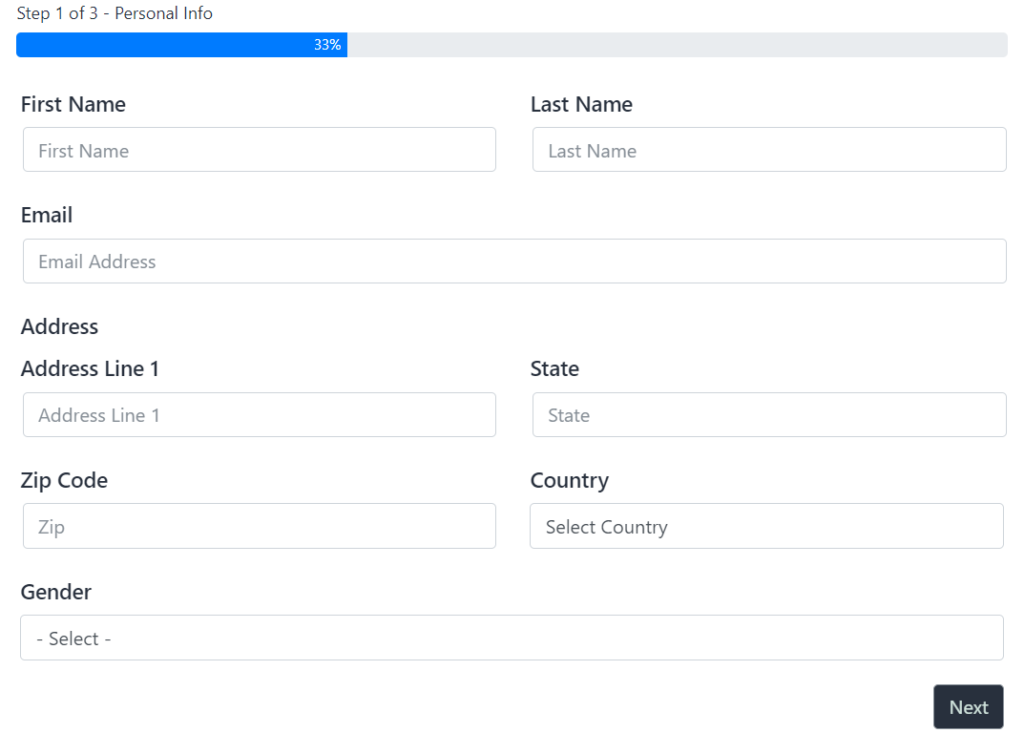
Resim, formun üst ve alt kısmında sırasıyla bir ilerleme çubuğu ve bir gösterge olarak bir Sonraki düğmesini göstermektedir.
Şimdi formun eğitim kısmını gösteren formun ikinci sayfasında çalışmanız gerekiyor. Bunun için, giriş için Üniversite ve Kolej için Basit Metin alanını kullanabilirsiniz. Formdaki 'Derece' girişi için Açılır alanı kullanmanız gerekir.
Her giriş alanı için ekran görüntüsüne bir göz atalım. Üniversite ve kolej için önce etiketleri özelleştirmeniz gerekir.
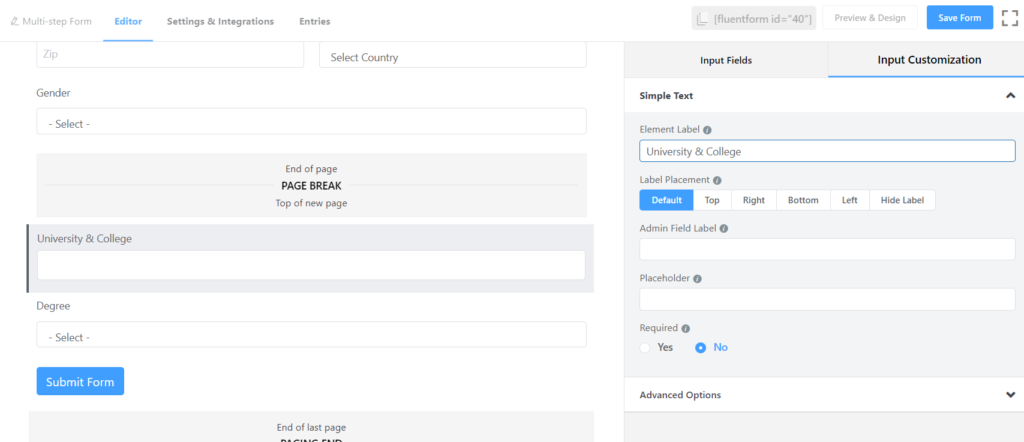
Derece giriş alanı için, Açılır giriş alanını kullanmanız gerekir. Bu durumda, önce etiketinizi özelleştirmeniz, ardından açılır liste için seçenekler vermeniz gerekir.
Şimdi kullanıcının hobisi ile ilgili olan üçüncü sayfaya geçeceksiniz. Bunun gerçekleşmesi için, buna bir yaklaşım yapmak için tekrar Form Adımı seçmeliyiz .
Sayfa Başlatma bölümündeki Form Adımı alanına tıklandıktan hemen sonra yeni bir giriş alanı oluşturulacaktır. 'Form Adımı' bölümünün Düzenle seçeneğine tıklayarak üçüncü adımın başlık adını yazın.
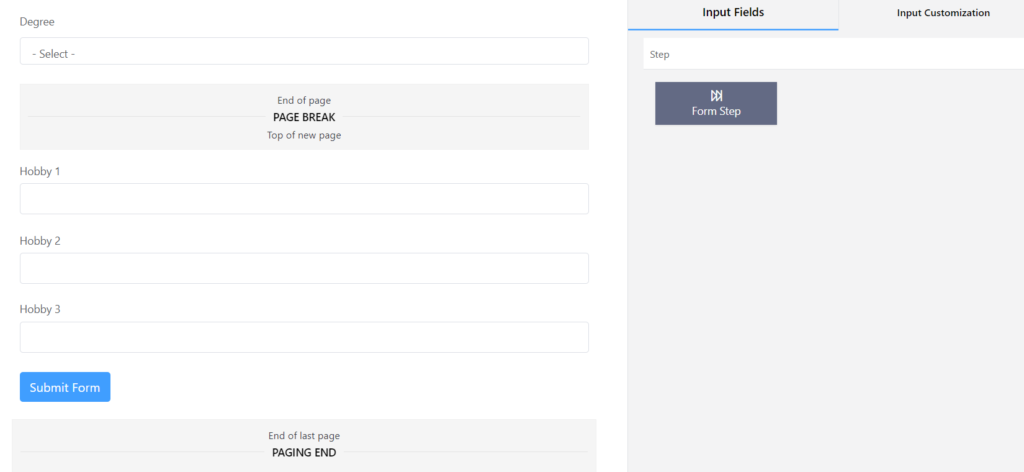
Giriş alanına Hobi yazarak başlığı yazın. Ardından formun üçüncü bölümüne gidin. Her hobi için bir Basit Metin alanı seçebilirsiniz.
Formu Gönder düğmesinin hemen üstüne bırakmalısınız.
Bu şekilde formun üçüncü bölümünde toplam bir görünüm vermek için iki Basit Metin alanı daha alabilirsiniz. Ardından 'Element Etiketini' Hobby One metniyle özelleştirin.
Kalan iki alanı sırasıyla Hobi İki ve Hobi Üç adıyla özelleştirmeniz gerekir. Ardından bu arayüzün önizlemesine bakın.
Toplam prosedürü tamamlamak için sayfanın alt kısmında Şartlar ve Koşul alanını verebilirsiniz. Ardından, formu göndermenin toplam sürecini inceleyebiliriz.
Şimdi, nihai önizlemeye bir göz atın.
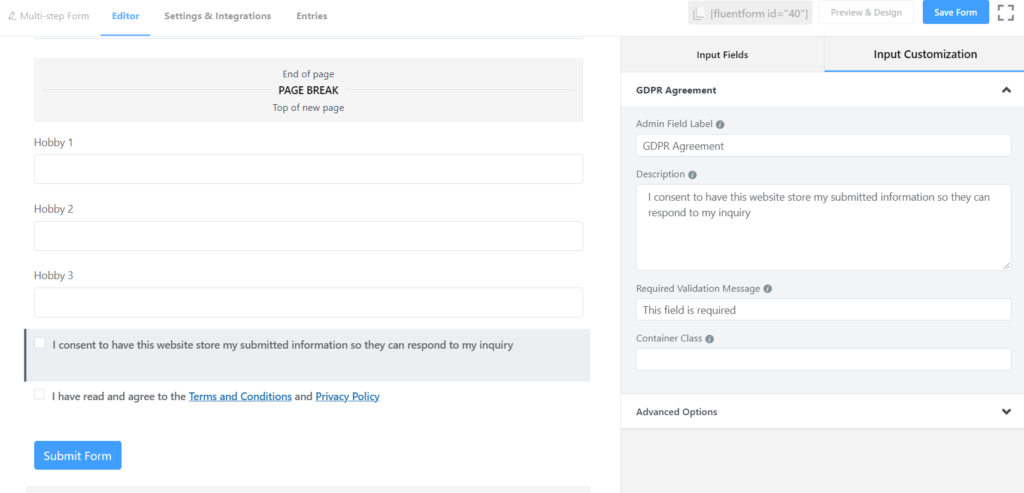
WP Fluent Form kullanarak çok adımlı bir formu bu şekilde oluşturabilirsiniz. Bu, belirli amaçlarınıza hizmet etmek için çok adımlı bir form oluşturan en uygun özellikleri sağladığından, WP Fluent Form ile çalışmak oldukça kullanışlı ve etkilidir.
Bu işlevsellikten yararlanmak ve güzel, kompakt ve sezgisel çok adımlı formlar oluşturmak için şimdi WP Fluent Form Pro Eklentisini indirin!
WordPress ile ilgili ipuçları ve püf noktaları almak için YouTube kanalımıza abone olun. Ayrıca, bizi Twitter ve Facebook'ta takip edin.